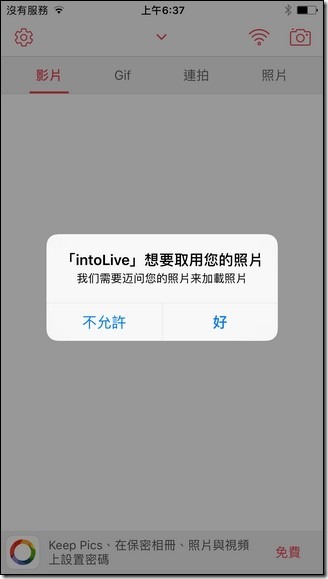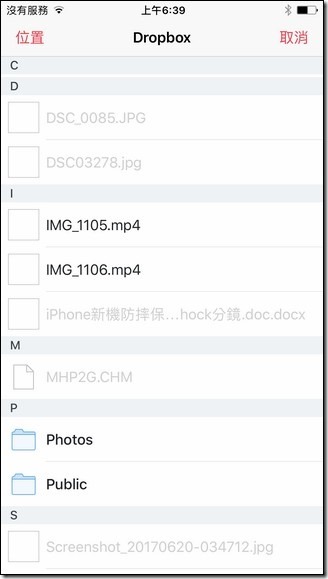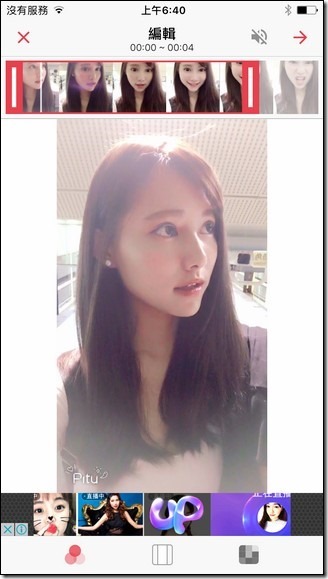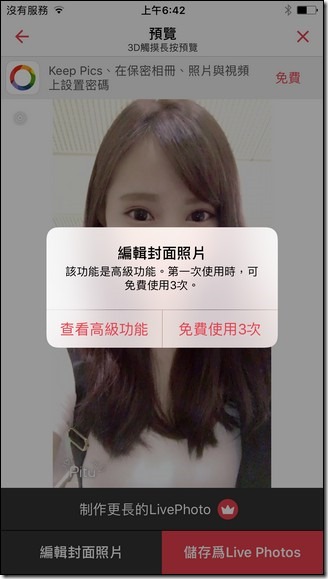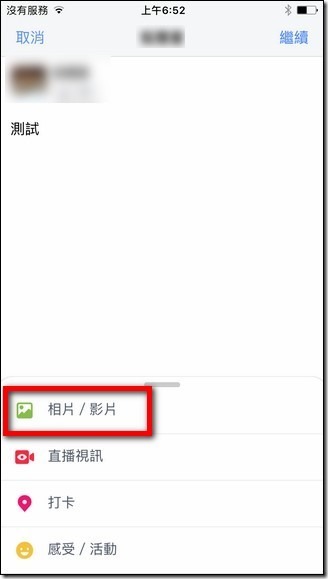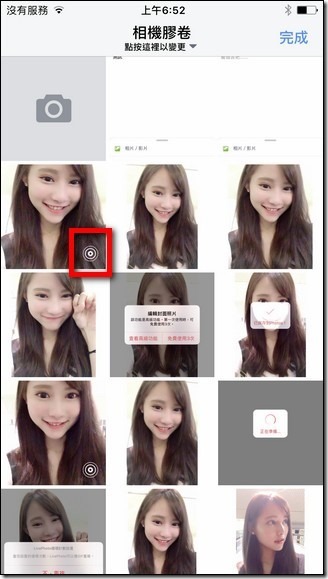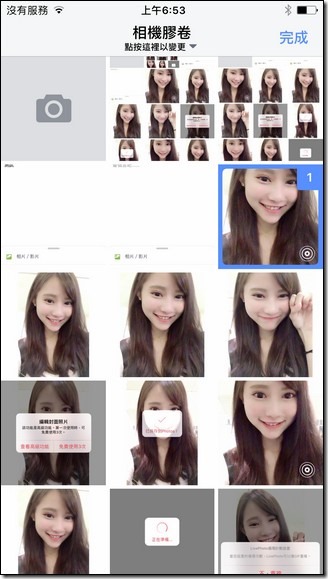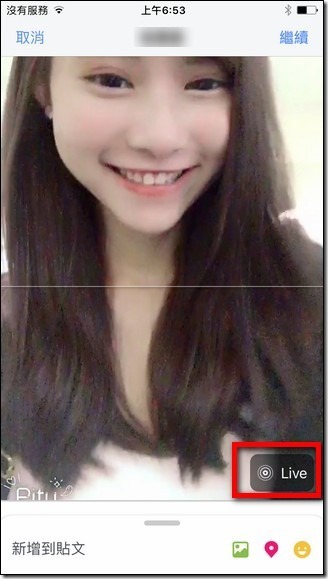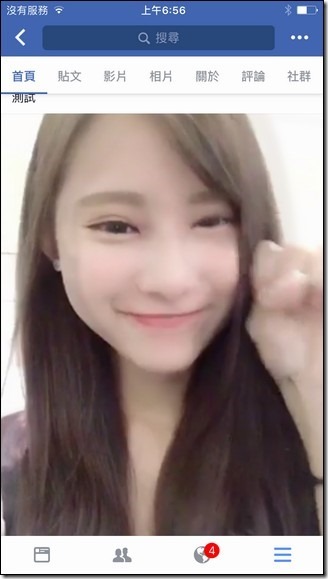蘋果的 Live Photos ,相信不少人都知道,雖然是照片形式,但是在手機上觀看時,卻可以像動畫般的演示出拍照前後的畫面,看起來非常的有趣,而在今年初的時候,Facebook 開始支援 Live Photos 的上傳,除了可以用蘋果直接拍下 Live Photos 上傳外,也可以透過 《 intoLive 》來使用影片反向製作出 Live Photos 喔。
《 intoLive 》是一款 iOS 專用的 APP,Android 沒有。其實之前在「intoLive 讓鎖屏畫面變成有趣動畫!支援 3D Touch 機型都可用」中就曾介紹過,當時主要是使用來製作特殊的解鎖畫面。而現在我們是要用他來把影片製作成 Live Photos。當然我們可以直接使用 iPhone 拍下 LivePhotos 直接上傳,但是 intoLive 卻是可以幫你把影片製作成 LivePhotos ,使用的廣泛度上更高,同時他使用的方式很簡單,你先準備好影片素材後,直接在《 intoLive 》中選擇你要呈現的秒數。由於《 intoLive 》本身是付費版軟體,免費版可以有五秒的時間,但是其實非常足夠了。選擇好自己要的時間、影片封面後,就可以完成 Live Photos 的製作囉。
Step 01:安裝好《 intoLive 》之後,就是打開,讓他讀取你手機內的相本,如果你的檔案在網路上的話,也可以讓他讀取你的 Dropbox 或是 Google 雲端硬碟。
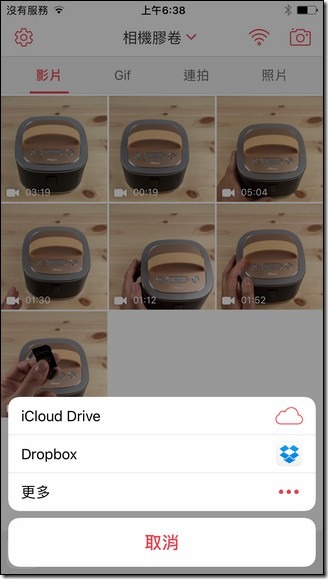
Step 02:由於小編是把影片放在雲端硬碟上,就把選擇好之後,他就會自動進行下載。
Step 03:接著針對下載下來的影片,選擇你要他呈現的秒數,由於免費版的《 intoLive 》最多只能使用 5 秒,所以要審慎選擇你要呈現的畫面喔。選擇完畢後,就點選右上角的下一步。
Step 04:接著要選擇影片的封面,同樣的,免費版只能使用 3 次。
Step 05:選擇封面的方法很簡單,他會是一個影格一個影格讓你挑選,一定可以找到自己想要當封面的畫面。選擇完畢後,就點選右上角的完成就可以囉
Step 06:接著回到這個視窗後,按住畫面就可以預覽整個過程,確定沒有問題的話,就點選右下角的「儲存為 Live Photos」就可以囉。
接下來就是重點了,請打開你手機的 Facebook APP,到你的 Facebook 個人頁或是粉絲專頁,選擇發文,並且上傳照片,這時候請選擇剛製作好的 LivePhotos,打上文案,上傳上去就可以囉。
Step 01:接下來就是打開 Facebook App,選擇你的個人頁或粉絲團上傳照片。
Step 02:在手機的選擇介面上,你會看到有些照片右下角有個特殊的圓形符號,那就代表那張照片是 LivePhotos。
Step 03:當你上傳到 Facebook 之後,把畫面拉到圖片右下角,你可以看到一個 Live 的標誌,請把他預設的斜線給取消掉之後上傳。
Step 04:上傳上去之後,需要等待幾分鐘的時間,當上傳完成後,你只需要用 Facebook APP 瀏覽這則貼文,用手指按住照片,照片就會開始動作。
好奇成果長怎樣嗎?可以點此看範例喔!
唯獨比較需要注意的地方是,上傳的時候,只能使用 Facebook App 來上傳,專業小助手上傳的話會破壞格式。而且在上傳完成到完全可以使用會有 2~3 分鐘的空窗期,這時候上傳上去的 LivePhotos 看起來就跟一般照片一樣不會動,必須要耐心等待。
最後這點就比較特殊了,一般網友想要體驗你上傳的 LivePhotos 的話,必須要使用 Facebook App 才可以,在 Facebook 的軟體內,按住你所上傳的 LivePhotos,原本的照片就會開始動起來囉,當然,製作時雖然只能使用 iOS 裝置來製作,但是體驗時,iOS 與 Android 裝置都可以使用喔。(最後感謝可愛的小潔提供素材讓小編實驗。)



![檔案_000_1.mp4_snapshot_00.10_[2017.08.06_14.52.39] 檔案_000_1.mp4_snapshot_00.10_[2017.08.06_14.52.39]](https://www.kocpc.com.tw/wp-content/uploads/2017/08/1502003407-ced41a27622437ea85d3e8aa82970caf.png)